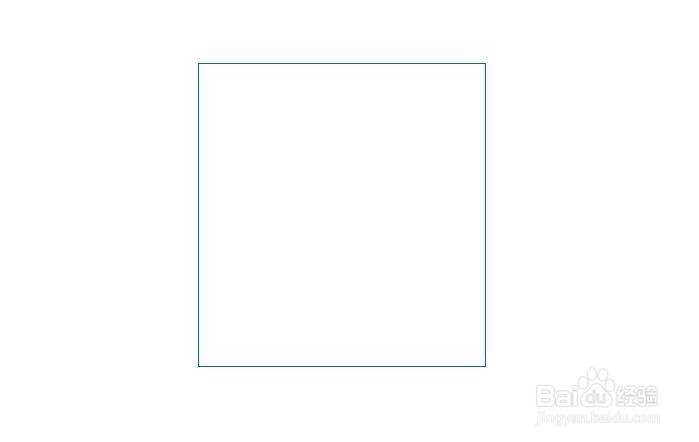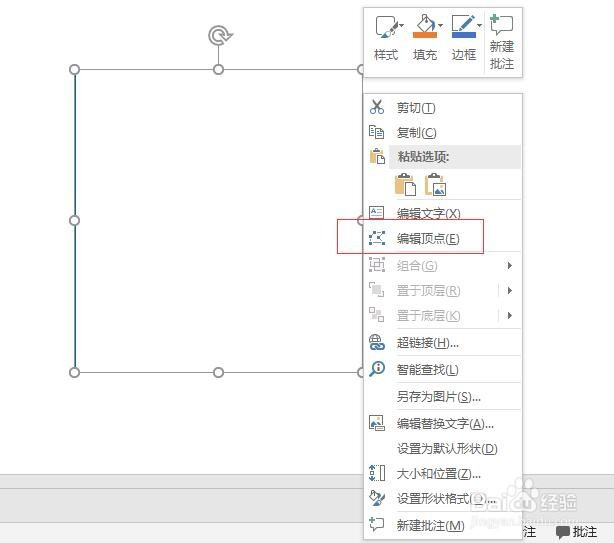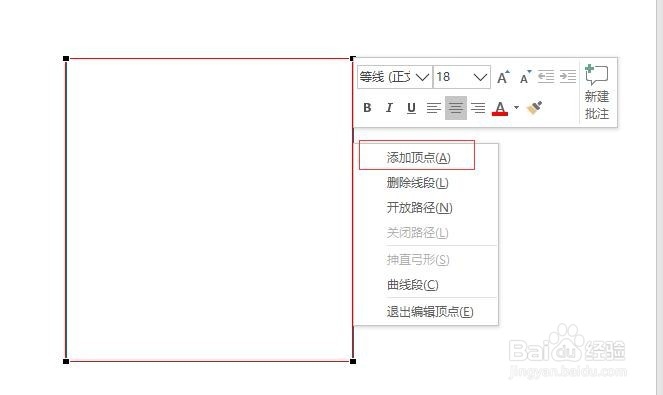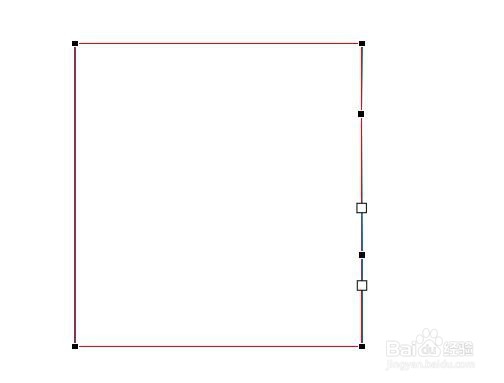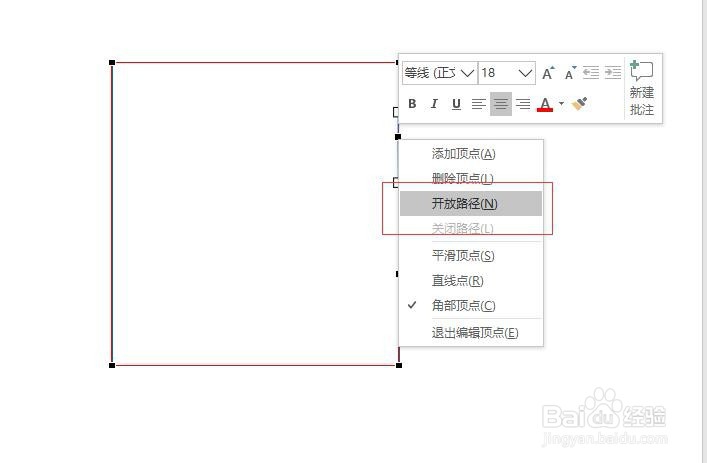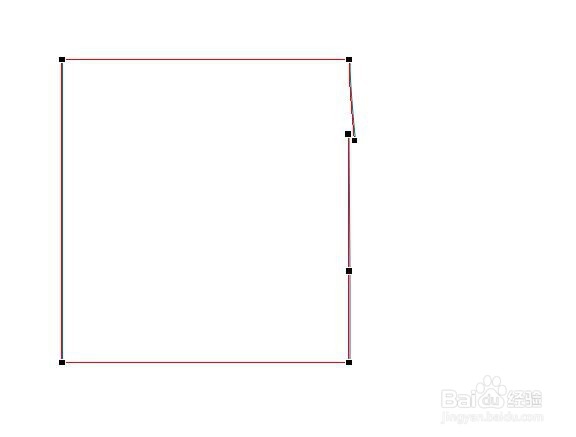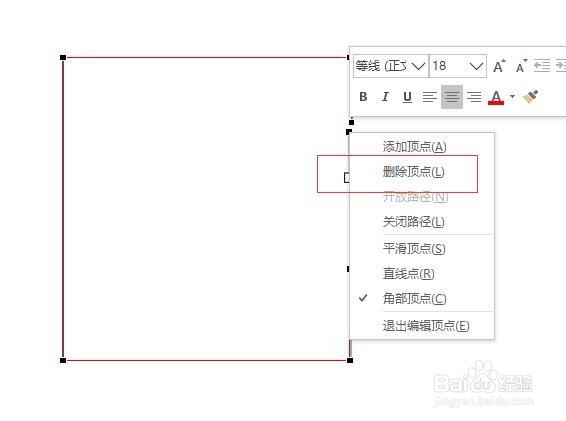PPT中开口矩形框的快速做法
1、首先在PPT中制作一个矩形方框
2、选中矩形方框,右击-编辑定点
3、在编辑定点模式下,右击-增加顶点
4、同样的再增加一个顶点
5、再第一个增加的顶点上右击-开放路径
6、这是打开路径之后的编辑定点模式
7、选中开放顶点的第二个定点,右击-删除顶点
8、开口矩形框制作完成啦,接下来就是设置边框粗细以图片摆放等工作啦
声明:本网站引用、摘录或转载内容仅供网站访问者交流或参考,不代表本站立场,如存在版权或非法内容,请联系站长删除,联系邮箱:site.kefu@qq.com。
阅读量:85
阅读量:75
阅读量:93
阅读量:52
阅读量:36